Apagar Rapidamente os Dígitos na Calculadora do iOS com uma calculadora incorporada “iOS-

” é uma calculadora básica e fácil de usar que é muito útil para fazer cálculos rápidos, como calcular a dica na sua conta do restaurante. Também é útil para cálculos mais longos e complicados. No entanto, há um botão faltando.
Estamos todos familiarizados com o botão de retrocesso em um teclado, seja em um dispositivo móvel ou em um computador, que permite excluir o último caractere digitado. No entanto, não há botão de retrocesso na calculadora. Se você cometer um erro em uma entrada, você deve excluir toda a entrada e inseri-la novamente. Não se preocupe, no entanto. Mostraremos um truque simples que resolve o problema
Toque no ícone "Calculadora" na tela inicial.
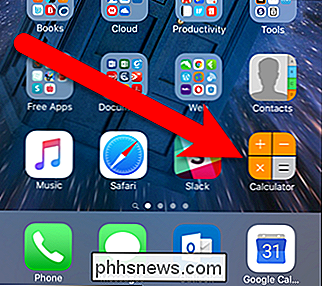
Insira um número com vários dígitos na calculadora. Para excluir o último dígito digitado, deslize para a esquerda ou para a direita na área de exibição do número.
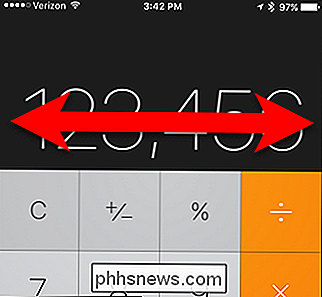
O último dígito digitado é excluído. Cada vez que você desliza, um dígito é apagado.
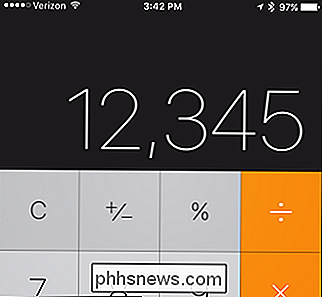
Este truque funciona também no modo calculadora científica, que pode ser acessado ao transformar seu telefone em modo paisagem.
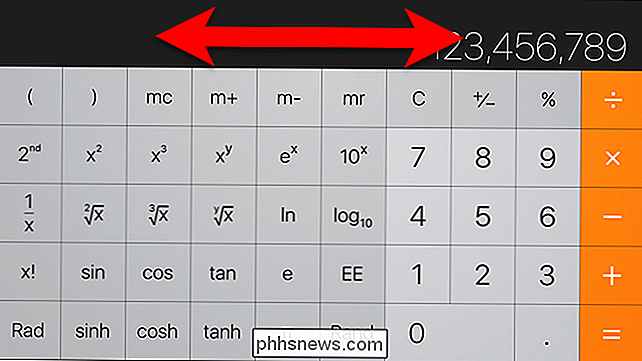
Para apagar toda a entrada atual, toque em “ C ”(limpar). Depois de fazer isso, ele se transforma no botão "AC", que permite limpar todos os cálculos feitos.

A última ISO do Windows 7 de que você precisa: Como criar o pacote de conveniência
A Microsoft finalmente lançou o “Convenience Rollup” para o Windows 7 que combina as atualizações dos últimos anos um pacote (como um service pack). A Microsoft não oferece imagens ISO com essas atualizações integradas, mas você pode criar suas próprias etapas em poucos passos simples. Dessa forma, sempre que você instalar uma nova cópia do Windows 7 no futuro, não terá que esperar para que ele baixe vários anos de atualizações (e reinicie várias vezes).

Como tirar screenshots no Android Auto
O Android tem capturas de tela nativas há tempos, e como esse é um recurso muito importante, todos os acessórios feitos pelo Google também suportam essa funcionalidade. Embora a configuração esteja em um local fácil no Android Wear, ela é bem oculta no Android Auto. Veja como encontrá-lo. RELATED: Como ativar as configurações do desenvolvedor no Android Auto A primeira coisa que você precisa fazer é ativar as Configurações do desenvolvedor no aplicativo Android Auto tocando em "Android Auto" ”Texto no top 10 vezes.



